Cara Konfigurasi Reservation IP DHCP Server Debian 9
Saturday, August 24, 2019PENDAHULUAN
Halo semuanya bertemu lagi dengan saya di blog ini tentu nya...
Pada pertemuan kita kali ini kita akan belajar tentang Reservation IP pada DHCP server. Dalam pertemuan kita sebelumnya, kita telah belajar tentang konfigurasi dasar server DHCP pada Debian. jadi untuk kamu yang ingin mempelajari dasar konfigursi DHCP terlebih dahulu kamu bisa berkunjung ke postingan saya sebelumnya Klik Di sini. Dan bagi yang sudah faham dasar konfigurasi server DHCP pada Debian, Kamu bisa lanjut belajar Reservation IP. Oke Sekarang pertanyaannya Apa itu Reservation IP ??
Pengertian Serta Konsep Dasar Reservation IP
Reservation IP adalah layanan atau fitur pada server DHCP dimana kita dapat menetapkan IP address secara permanen pada client kita. Ketika kita memiliki banyak client dan pada saat pusat server di restart, Maka IP address pada setiap client akan berubah secara acak. Nah jika kita ingin client tertentu memiliki IP address tetap tanpa berubah-ubah lagi ketika server direstart kita dapat menggunakan fitur ini. Konsep dasar Reservation IP adalah mendaftarkan Mac address dan alamat IP yang akan kita berikan secara permanen kepada client di server DHCP kita. Langsung saja, kita coba konfigurasinya.
baca juga: Cara Install dan Konfigurasi DHCP Server di Debian 9
Step by Step Configuration
1. Konfigurasi IP address untuk Server Debian
Dalam konfigurasi kita kali ini saya menggunakan IP address untuk server debian adalah 13.13.13.13 untuk mengkonfigurasi alamat IP masuk / edit dalam direktori /etc/dhcp/dhcpd.conf.
Gunakan Command : # nano /etc/network/interfaces
Save konfigurasi nya dengan : ctrl + x >> y >> enter
2. Konfigurasi IP gateway pada Direktori resolv.conf
Sekarang kita akan memasukan IP gateway pada direktori resolv.conf untuk lebih jelasnya lihat gambar berikut.
Gunakan Command : # nano /etc/resolv.conf
Save konfigurasi nya dengan : ctrl + x >> y >> enter
3. Restart Network kita
Kalian bisa restart ataupun bisa reboot servernya
Gunakan Command : # /etc/init.d/networking restart
4. Verifikasi IP address
Sekarang kita lihat apakah konfigurasi IP kita tadi sudah berhasil atau belum. kita cek apakah debian sudah memiliki IP address.
Gunkan Command : # ifconfig
5. Install DHCP server
Kita akan install DHCP servernya sekarang.
Gunakan Command : # apt-get install isc-dhcp-server
Lalu jika ada pilihan Y/N pilih Y untuk melanjutkan penginstallan.
6. Masukan CD binary ke dua
7. Installasi Selesai
Jika ada beberapa yang Filed hiraukan saja tidak apa kita bisa lanjut ke Step berikutnya.
baca juga: Cara Install Dan Konfigurasi FTP (proftpd) Server Di Debian 9
8. Masuk Ke direktori DHCP
Setelah install dhcp nya kita bisa masuk ke direktori yang sudah kita install dan bisa melihat ada file apa saja yang ada di direktori tersebut.
Gunakan Command : # cd /etc/dhcp lalu # ls
9. Masuk dan Edit File /dhcpd.conf
Setelah kita masuk dan lihat beberapa file yang sudah kita install, sekarang kita akan Masuk/Edit File yang bernama /dhcpd.conf untuk masuk dan melakukan konfiguarsi di file tersebut bisa gunakan command : # nano dhcpd.conf atau bisa # nano /etc/dhcp/dhcpd.conf
Setelah Masuk selanjutnya cari tulisan atau command di file tersebut yang bertuliskan # A slightly different configuration for an internal subnet.
Kalo sudah ketemu hapus tanda pagar (#) pada daerah yang saya tandai, ini bertujuan agar command atau konfigurasi tersebut aktif dengan manghapus tanda pagar (#) tersebut. Lihat gambar berikut.
10. Konfigurasi DHCP
Inilah konfigurasi utama DHCP kita. disini kita akan edit/isikan IP-IP yang sesuai dengan Network yang akan kita buat, Mulai dari Network address, range IP, IP gateway, serta broadcast addressnya. Nah kamu bisa isikan sesuai dengan Network yang akan kamu buat. untuk kamu yang masih bingung Bagaimana cara mengisinya, tenang... untuk penjelasan dan referensi kamu bisa lihat gambar di bawah ini.
11. Konfigurasi IP Reservation DHCP
Dan inilah konfigurasi utama IP Reservation-nya. pada file yang sama cari tulisan atau command yang bertuliskan #host fantasia.
Seperti biasa kalo sudah ketemu hilangkan tanda pagarnya (#) yang saya tandai untuk mengaktifkannya.
Kalo sudah di hapus maka langkah selanjutnya adalah memasukan Mac address sesuai dengan Mac address pada pc client dan juga masukan IP fixed nya atau IP permanen yang akan kita daftarkan.
Untuk mengetahui Mac address pada pc client kalian bisa buka control panel, cari Network adapter, Enable adapternya, Klik status, lalu klik detail maka akan ada physical address itu berarti Mac address Client kita. lebih jelas nya kamu bisa lihat gambar berikut.
Setelah kita mengetahui Mac address kamu tulis mac address nya pada file di debian tadi serta tulis juga IP permanen yang akan kita berikan ke Client tersebut. Untuk lebih jelasnya bisa lihat gambar berikut.
Setelah selesai kalian bisa save konfigurasi kalian dengan key : ctrl + x >>> y >>> enter
File ini berada pada direktori /etc/default/isc-dhcp-server kamu bisa masuk dengan gunakan command : # nano /etc/default/isc-dhcp-server
Setelah masuk kamu tuliskan nama adapter jaringan kamu pada command INTERFACESv4="(nama adapter)" lalu kalau sudah save dengan key : ctrl + x >>> y >>> enter
13. Restart isc-dhcp-server
Sampai disini konfigurasi nya telah selesai semua, Sebelumnya kalian cek dulu apakah konfigurasinya sudah benar apa belum kalau sudah di cek Sekarang waktu nya kita restart server DHCP-nya untuk meRefresh konfigurasi kita tadi. untuk merestart DHCP-nya kamu bisa gunakan command berikut : # /etc/init.d/isc-dhcp-server restart
14. Cek PC Client
Kalau kamu sudah restart DHCP servernya, sekarang saatnya kita menuju Client untuk mengecek apakah Client sudah mendapatkan IP yang sudah kita sesuaikan tadi.
Kamu bisa Disable-Enable lagi adapter kalian untuk merefresh adapter tersebut, Setelah Enable kita lihat statusnya lalu klik Detail.
Nah kalau sudah berhasil maka Client sudah dapat IP seperti gambar berikut.
baca juga: Cara Install dan Konfigurasi DHCP Pada Windows Server
KESIMPULAN
Itu lah tadi sedikit konfigurasi mengenai IP Reservation. sekarang kita tahu caranya agar IP Client tidak berubah lagi secara acak dengan menggunakan fitur IP Reservation ini, dimana kita melakukannya dengan mendaftarkan Mac address dari pc client lalu memasukan Fixed-address atau IP permanen yang akan kita berikan ke Client.
Oke sobat segitu dulu Belajar kita kali ini. Jika postingan ini sangat membantu ada baik nya sobat bisa Share postingan ini ke temen-temen sobat agar kita dapat saling berbagi ilmu tentunya. Dan Pastinya postingan saya ini sangat jauh dari kata " SEMPURNA " maka dari itu Kurang atau lebihnya saya mohon maaf ya.. dan jika ada yang masih bingung silahkan tanyakan saja dikolom komen. saya akhiri Wassalamualikum Wr Wb.
KESIMPULAN
Itu lah tadi sedikit konfigurasi mengenai IP Reservation. sekarang kita tahu caranya agar IP Client tidak berubah lagi secara acak dengan menggunakan fitur IP Reservation ini, dimana kita melakukannya dengan mendaftarkan Mac address dari pc client lalu memasukan Fixed-address atau IP permanen yang akan kita berikan ke Client.
Oke sobat segitu dulu Belajar kita kali ini. Jika postingan ini sangat membantu ada baik nya sobat bisa Share postingan ini ke temen-temen sobat agar kita dapat saling berbagi ilmu tentunya. Dan Pastinya postingan saya ini sangat jauh dari kata " SEMPURNA " maka dari itu Kurang atau lebihnya saya mohon maaf ya.. dan jika ada yang masih bingung silahkan tanyakan saja dikolom komen. saya akhiri Wassalamualikum Wr Wb.
___SALAM SOBAT NETWORKERS___










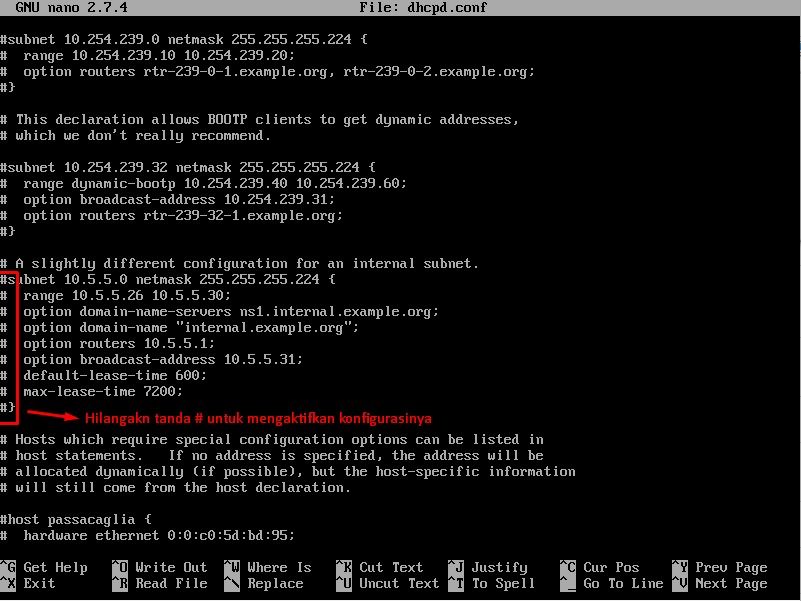














0 comments